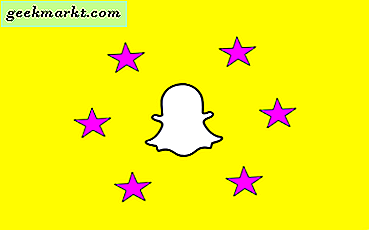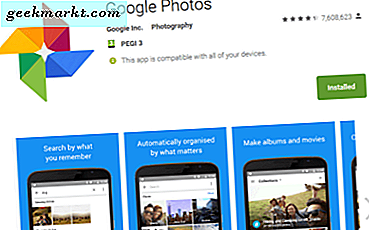
Seorang pengguna TechJunkie menulis kepada kami pada hari yang lain menanyakan apakah ada cara untuk menghitung foto di Google Foto. Saat kami menghargai umpan balik dari pembaca, saya pikir saya akan mengambil ini dan mencari tahu apakah Anda dapat menghitung foto. Inilah yang saya temukan.
Tidak biasanya untuk produk Google, kontrol yang kami ingin hitung foto di Google Foto tidak ada di menu di suatu tempat. Bahkan, saya tidak dapat menemukan entri menu di Google Foto yang akan menghitung jumlah gambar yang diunggah. Saya harus mencari tempat lain.
Baik aplikasi seluler maupun aplikasi browser tampaknya menghitung jumlah gambar. Satu-satunya metrik yang bisa saya temukan adalah jumlah album dan berapa banyak penyimpanan telah diambil.

Hitung foto di Google Foto
Satu-satunya tempat saya dapat menemukan jumlah gambar yang disimpan di Google Foto adalah di Dasbor Google saya.
- Navigasikan ke Google Dasbor Anda di komputer dan masuk.
- Gulir ke bawah hingga Anda melihat Google Foto.
- Anda harus melihat jumlah Album dan jumlah Foto. Ini adalah berapa banyak foto yang Anda miliki di Google Foto.
Menurut FAQ Google, nomor ini mungkin menyesatkan karena juga dapat menghitung gambar di Google Hangouts dan tempat lain. Jadi meskipun dapat memberi Anda gambaran kasar tentang berapa banyak gambar yang Anda miliki, itu mungkin tidak sama persis jika Anda menggunakan produk Google lainnya.
Google Foto memiliki beberapa trik yang rapi. Ini hanya beberapa dari mereka.

Trik Google Foto yang harus Anda ketahui
Google Foto memiliki beberapa trik yang rapi. Ini hanya beberapa dari mereka.
Buat animasi
Anda dapat menggunakan gambar Anda di Google Foto untuk membuat GIF atau animasi. Ketika berada di dalam Google Foto, pilih Asisten dan Animasi dan gabungkan hingga 50 gambar bersama-sama untuk membuat adegan animasi pendek. Setelah Anda puas dengan itu, pilih Buat untuk menyelesaikannya. Anda kemudian dapat mempublikasikan atau membagikan sesuai keinginan Anda.
Pindai foto
Orang tua saya baru saja selesai mendigitalkan foto mereka selama enam puluh tahun menggunakan pemindai standar. Seandainya mereka tahu tentang Google Photoscan, hidup mereka mungkin menjadi lebih mudah. Saya tidak tega memberitahu mereka, tetapi saya akan memberitahu Anda. Tersedia untuk iOS dan Android, Google Photoscan adalah aplikasi pintar yang menggunakan setiap aspek kamera ponsel Anda untuk mengambil bidikan terbaik.
Hemat ruang dengan pengaturan
Secara default, Google Foto mengunggah gambar dalam format 'asli' yang bisa sangat besar. Jika Anda menggunakan telepon modern yang mengambil gambar lebih dari 16 megapiksel, Anda mungkin ingin mengurangi ukuran file untuk menghemat penyimpanan kecil. Buka Pengaturan dan pilih Pulihkan Penyimpanan. Ini akan memberi Anda pilihan untuk mengonversi gambar besar menjadi ukuran 16 MP dan menawarkan untuk gambar resolusi rendah yang lebih rendah hingga 16 MP.
Lakukan pengeditan dasar
Jika Anda ingin membuat pengeditan kecil pada gambar dan tidak memiliki perangkat lunak pengeditan gambar, Anda dapat membuat beberapa penyesuaian dasar dalam Google Foto. Anda dapat mengubah warna dengan filter, mengurangi silau dan pop dan men-tweak beberapa opsi pencahayaan juga. Buka gambar dan pilih Edit. Ubah warna dengan Filter Warna atau buat perubahan lain dengan Penyesuaian Dasar.
Tonton rangkai salindia
Jika Anda telah mengambil beberapa bidikan secara berurutan, Anda dapat menonton semuanya dalam tayangan slide. Google Foto akan menampilkan setiap gambar secara bergantian selama beberapa detik sebelum secara otomatis beralih ke yang berikutnya. Buka gambar di dalam aplikasi, pilih menu dan kemudian Slideshow. Ini akan memilih semua gambar dalam album dan menampilkannya satu per satu.
Cadangkan folder gambar yang berbeda dari ponsel Android
Secara default, gambar yang disimpan dalam folder Kamera pada ponsel Android dapat diatur untuk dicadangkan ke Google Foto menggunakan Sinkronisasi. Anda juga dapat menentukan folder lain untuk dicadangkan juga, jadi jika Anda ingin mencadangkan foto WhatsApp atau foto Snapchat, Anda bisa.
Pilih Pengaturan dari dalam Google Foto lalu Pencadangan & sinkronisasi. Pilih Cadangkan folder perangkat dan aktifkan folder lain untuk dicadangkan.
Bagikan gambar dengan teman
Anda tentu saja dapat berbagi gambar dengan cara biasa melalui dialog gambar atau dengan menyematkan satu ke SMS tetapi Anda dapat melakukannya melalui Google Foto juga. Buka gambar Album apa pun di Google Foto dan Anda memiliki opsi untuk Bagikan. Pilih platform atau penerima Anda dan pergi dari sana.
Seperti pertanyaan awal, 'Bisakah Anda menghitung foto di Google Foto?' Anda bisa mengurutkan. Tapi itu tidak semua Google Foto bagus untuk itu. Seperti yang Anda lihat, aplikasi ini juga memiliki beberapa trik lain.
Punya tips Google Foto lainnya untuk dibagikan dengan pembaca TechJunkie?